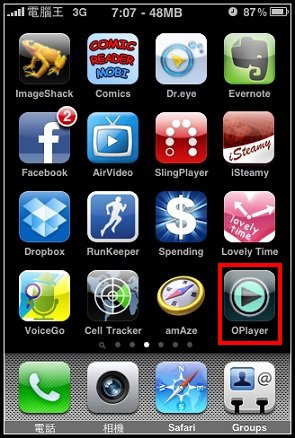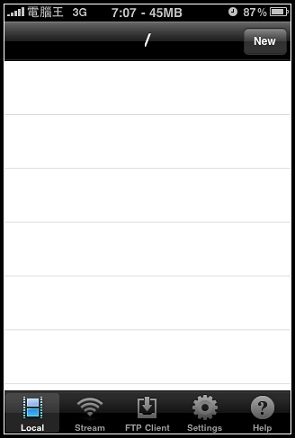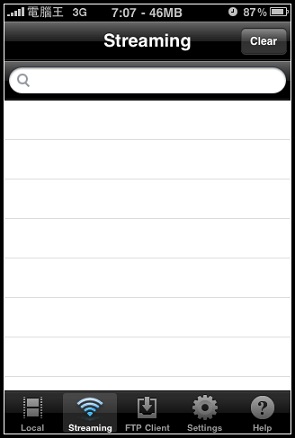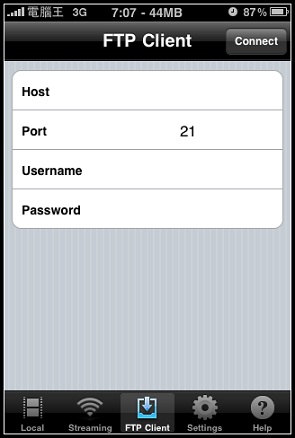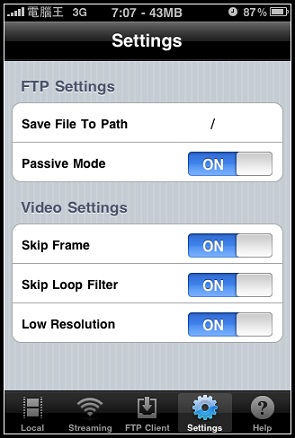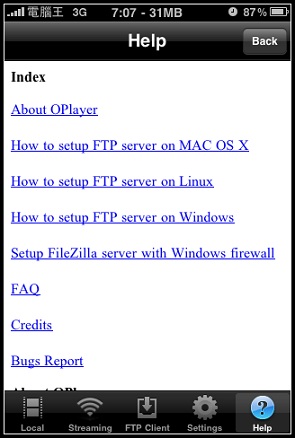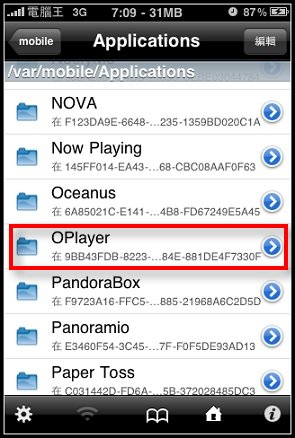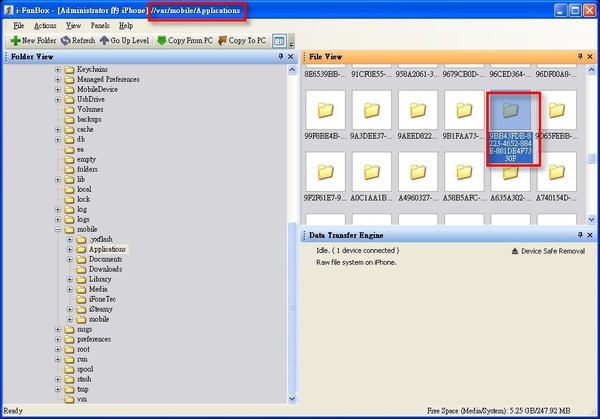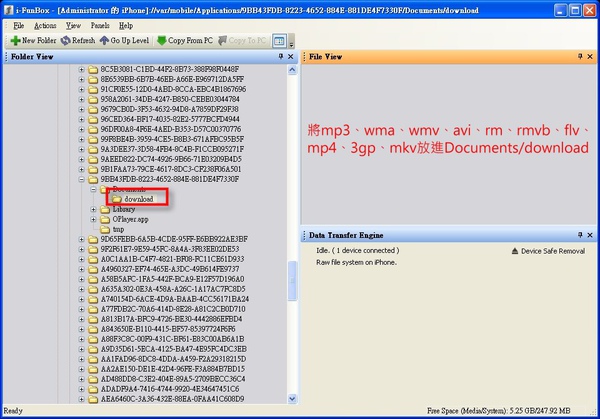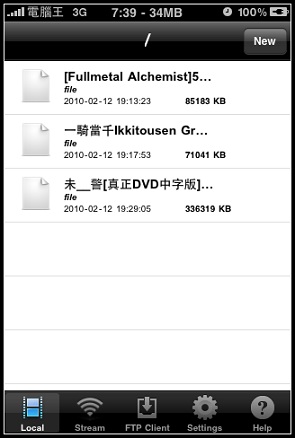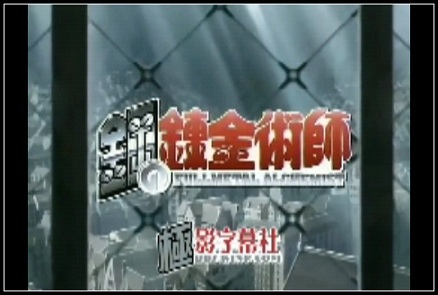之前筆者有介紹過一套可以在iPhone上面播放AVI與RMVB影片的播放軟體—mPlayer,雖然好用但是如果沒有JB的朋友就沒有機會可以使用了,最近我覺得APP STORE的審查似乎突然之間大解放很多以前不能用的功能都開放了,如現在Fring與SlingPlayer都可以用3G上網就可以收看(以前只能在WIFI環境下才能用),而且連其他格式的影片播放器—OPlayer也通過APP STORE審查了,筆者測試過感覺比mPlayer更加優秀,介紹給大家:
▲首先去APP STORE搜尋”oplayer”這套軟體要價2.99鎂,我覺得還在可接受的範圍,安裝後直接執行OPlayer。
接下來簡單介紹一下各選項功能:
▲Local是OPlayer目錄內所有的檔案清單,現在還沒放任何影音檔所以空空如也。
Streaming則是支援串流影音格式(Real Time Streaming Protocol、RTSP:聲音或影像的多媒體串流協議):
▲只要有影片網址就可以播放,不過這部份我沒有測試過。
FTP Client是透過FTP傳輸的方式來抓取影音檔,也是OPlayer的正規使用方法:
▲使用者可以透過自己架設FTP的方法(如SERV-U)之類的軟體讓iPhone抓取電腦中的影片傳輸到手機中,不過因為我比較懶,所以筆者介紹用iFunbox大法來傳輸的方法。
Settings:
▲可設定OPlayer的其他選項,其中比較要注意的是如果是等級較低的iPhone 2G/3G的話播放部分影片會LAG的話,可以開啟Skip Frame與Low Resolution這兩個選項。
最後的Help裡面有一些FTP與FAQ的設定教學,如果有興趣可以看看:
=======懶人放置影音大法======
OPlayer原始設計是要透過FTP才能將影片傳到FTP,因為筆者很懶,所以我是直接用偷吃步的方法來傳輸檔案,首先使用iFile查出Oplayer在iPhone中的位置:
▲安裝在iPhone裡面的應用軟體都是放置在/var/mobile/Applications裡面,但如果用ifunbox連線進去的話會發現所有程式都不是以名稱下去命名而是亂數決定的目錄名稱,所以直接用iFunbox一個個搜尋非常沒有效率,用iFile檢查就可以看到Oplayer是放置在筆者iPhone裡面的9BB43FDB…的目錄中,先將此目錄名稱記錄下來。
接下來將iPhone與電腦連線,接著使用iFunbox進入/var/mobile/Applications中搜尋剛剛記錄下來的目錄位置:
找到OPlayer的目錄後將影音檔放到該目錄中的Documents/download中:
接著只要再進入OPlayer中,就可以看到傳輸進去的影片檔:
▲要刪掉檔案只要在上面劃一下就可以刪除了。
接下來筆者測試一下影片播放的效果,由於3GS的速度比2G/3G快的多所以部分格式如RM、RMVB如果影片解析度太高的話就算是3GS也會力不從心(希望日後版本能在編碼或最佳化方面下功夫)上圖為低解析度,下圖為高解析度,首先是解析度640*480,格式RMVB的影片:
▲低解析度。
▲高解析度格式1,可看到畫面變漂亮不少。
▲高解析度格式2,字幕也清晰可見,但是會有影音不同步現象。
RMVB影片測試2,解析度640*480:
▲字幕幾乎看不清楚,但是影音同步。
▲高解析度模式,字幕清晰可辨,但會影音不同步。
MP4格式,解析度480*272,高低解析度都沒有影音不同步現象:
結語:
OPlayer雖然在高解析度上的RMVB格式播放上不盡人意,但是如果拿來播放不需要很清晰的模式下播放的話(如愛情動作片等等…XD),的確還是不錯的選擇,價格方面也算合理,只是傳輸的方式如果不JB的話還是只能透夠FTP的方式傳輸比較麻煩一點點,但是暇不掩瑜筆者還是強力推薦給大家使用。